Olitpa koodaavat pala videon tai haluat vain toistaa videotiedoston, on tärkeää tietää, mitä koodekkia on ja miten sitä käytetään. Tässä artikkelissa, me keskitymme lähinnä WMV koodekin sekä Windows- että Mac-, mitkä ohjelmat ovat yhteensopivia sen kanssa, ja miten kiertää muutamia yleisiä ongelmia usein huomattavasti käyttäjille.
- Osa 1. Helpompi tapa pelata WMV tahansa pelaaja
- Osa 2. Kerro WMV Pelaajat Mac
- Osa 3. WMV Codec QuickTime Mac
Osa 1. Muuntaa WMV Any pelaaja jolla on paras WMV Codec Mac
Jotta pelata WMV videoita eri toimijoiden tai laitteita Mac, saatat tarvita video muuntaa työkalu muuntaa WMV videot mihin tahansa videon tarvittaessa. Täällä UniConverter on erittäin suositeltavaa. Jos et halua tuhlata aikaa muuntaa WMV-tiedostoja, tämä Video Converter tukee myös pelata WMV-tiedostoja suoraan sen sisäänrakennettu mediasoitin tarvitsematta asentaa muita WMV codec.
Video Converter ja Player WMV - UniConverter
Hanki Paras WMV Codec Mac:
- Muuntaa 150 + formaatit: muuntaa videoita tai äänitiedostoja jopa 150 +, kuten AVI, MP4, WMV, M4V, MP3, AAC, MOV, M4A, jne.
- Custom Video: Muokkaa videoita monipuolinen videoeditointi työkaluja, kuten leikata, rajata, Kierto, tehosteet, vesileima jne
- Optimoitu esiasetukset: Suoraan muuntamaan WMV-tiedostot sopivaksi Applen laitteet ja Android-laitteisiin.
- Siirto Devices: Yksi klikkaus siirtää muuntaa WMV ja muita videoita tiedostoja kannettaviin laitteisiin USB-kaapelilla.
- Muuntaa Online Video: Lataa tai kaapata mitään verkkovideon toimitetulla median Downloader.
- Burn Video: Burn WMV videoita tai muita videot DVD varmuuskopiointi tai kopioida kotikäyttöön helposti.
- Tuki OS: Täydellisesti yhteensopiva MacOS 10.6 tai uudempi uusimpaan 10,12 Sierra ja Windows 10/8 / 7 / XP / Vista.
Step-by-Step Guide muuntaa wmv videoita Mac
Vaihe 1. Tuo WMV video Mac muunnin
Voit tuoda WMV-tiedostoja, valitse "Lisää tiedostoja" vaihtoehto, ja sitten pop-up-ikkuna ilmestyy, joista voit valita WMV-videoita. Vaihtoehtoisesti voit suoraan vetää ja pudottaa WMV-videoita WMV-muunnin.

Vaihe 2. Aseta esitysmuodon
Voit valita minkä tahansa muodossa haluat oikealla puolella muuntimen ikkunan, kuten MOV, MP4, jne Valitse jokin haluamasi Video / Audio / laitteen / Muokkaus-välilehti ja asettaa sen lopullisen esitysmuodon. Tämä WMV Converter tukee myös muuttaa koodata asetuksia kuten bitrate, frame rate, näytteenottotaajuus, laatu, jne tarvetta, klikkaa Asetukset-kuvaketta vieressä muuttaa parametreja.

Vaihe 3. Aloita muuntaa WMV
Tämän jälkeen voit alkaa muuntaa WMV muotoon yhteensopiva soitin Macissa klikkaamalla "Convert All" -painiketta oikealla alhaalla tai "Convert" kunkin tuodun WMV. Kun se on valmis, voit pelata ja katsella sitä missä tahansa Mac-tietokone.

Lisäksi tämä WMV Converter on myös WMV pelaaja Mac tarvitsematta asentaa muita WMV codec Mac. Kun olet tuonut WMV video tämän muuntimen napsauttamalla peukalo kuvaketta videonäyttö, jos haluat avata soittimen ikkunan. Jos et halua muuntaa WMV-tiedostoja, voit nauttia niistä muuntimen liikaa.

Osa 2. WMV Pelaajat Mac
# 1. VLC Mac
Yksi tehokkaimmista ja suosittu WMV mediasoittimet saatavilla Mac. VLC on avoimen lähdekoodin apuohjelma, jonka avulla voit toistaa lähes kaikki video codec voit ajatella, kuten WMV. Luotettava, vakaa ja nopea, VLC on erinomainen vaihtoehto pelaa mediatiedostoja Mac. Voit ladata sen ilmaiseksi.

# 2. MplayerX Mac
Samanlainen VLC, tämä ohjelma hoitaa WMV rinnalla useita muita audio ja video tiedostomuotoja. Sisältävät edistyksellisiä interaktiivisia tekniikoita, kuten multi-touch, MplayerX johdonmukaisesti päivitetään ja erittäin hyvä vaihtoehto VLC. Se on myös ilmainen! Tartu peliin, TÄSTÄ .
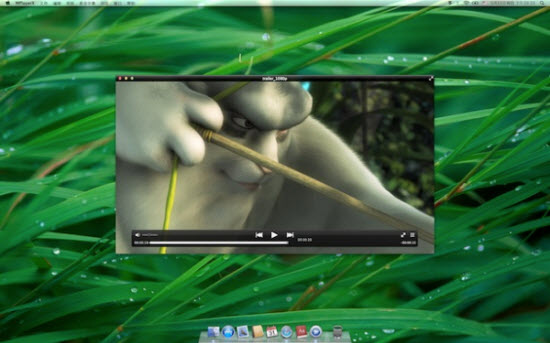
Osa 3. WMV Codec QuickTime Mac
Vaikka WMV codec rakennettiin Windowsille vain, koska sen suosio on tärkeää pystyä pelaamaan tällaisia tiedostoja Macissä samoin. Onneksi useita hienoja vaihtoehtoja on olemassa siellä juuri tähän. Katsotaanpa katsomaan muutamia niistä:
Flip4Mac WMV Komponentit QuickTime
Asentamalla Flip4Mac, voit varustaa QuickTimen asennuksen kyky toistaa WMV-tiedostoja. Lisäksi, Flip4Mac sisältää myös dekooderin WMA, joka on audio koodekki normaalisti vain toistaa kautta Windows PC. Mitä hienoa Flip4Mac on, että se tarjoaa Mac omistajille keinot, paitsi pelata WMV, vaan myös muokata ja koodata ne halutessaan jakaa videoita kautta tässä muodossa. On olemassa useita versioita saatavilla aina perus Player vaihtoehto $ +5,95 joka sallii vain toistaa, jopa Studio Pro HD Edition $ 179, joka tarjoaa mahdollisuuden koodata WMV-tiedostoja HD. Voit ostaa Flip4Mac TÄSTÄ .
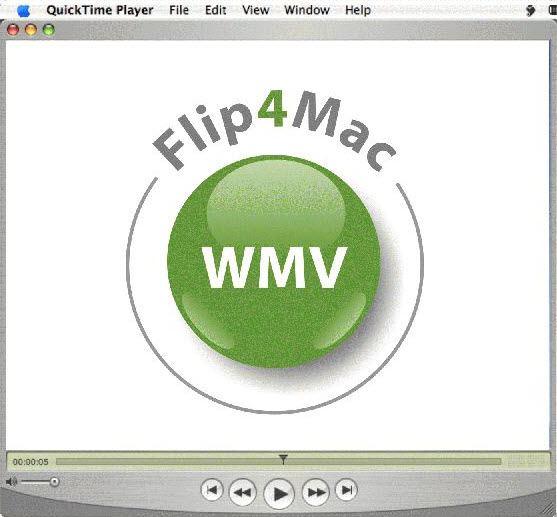
Vihjeitä WMV Codec
# 1. Mikä on WMV Codec?
WMV koodekki on Windows Media Video-muodossa. Se on ennen kaikkea vanhempi video codec, mutta on edelleen laajalti käytössä nykyään. Se kehitettiin, jotta Windows-käyttäjät voivat toistaa videoita ja koodata videotiedostoja niin, että ne olivat paljon pienempiä, mutta silti säilyttämään laatutason. Sen suosio ei ole hiipunut, ja on mahdollista jopa löytää WMV codec Windows 7.
# 2. Miksi käyttää WMV Codec?
Vaikka WMV on vanhempi kuin useimmat muut yleisesti käytetyt formaatit nykyään - usein pidetty "perintönä" muodossa - se on edelleen laajalti käytössä. Syynä tähän on yksinkertaisesti se, että se toimii, ja silti antaa joitakin etuja jopa uusimman ja innovatiivisia videokoodekeissa. Sen koko ja kyky säilyttää tasolle videon uskollisuuden tarkoita, että se ei ole katoamassa lähiaikoina. Tämä on osoittautunut ongelmaksi monille käyttäjille, erityisesti Mac-tietokoneissa, koska ne eivät ole välittömästi yhteensopivia WMV koodekki.
Nyt olitpa Mac- tai Windows-käyttäjä, siirry omaan asianomaiseen kohtaan lisätietoja käyttämällä WMV-tiedostoja.
WMV Codec vianmääritys
# 1. Miksi ei voi Windows Media Player 12 toistaa WMV files?
Jopa Windows voi olla ongelmia pelaaminen WMV-tiedostoja ajoittain. Tämä johtuu usein vioittuneet tai vanhentuneet ohjelman avulla. Yksi parhaita ratkaisuja tähän on napsauttaa Käynnistä> Kaikki ohjelmat> Apuohjelmat. Nyt klikkaa hiiren oikealla komentorivi ja valitse "Suorita 'Administrator'. Kun olet kirjoittanut tietokoneen salasana sfc / scannow. Tämä päivittää kaikki Windowsin osat ja toivottavasti korjata ongelman.
# 2. Olen asentanut mediasoitin Macin, mutta se ei pelaa WMV.
Tämä voi johtua virheestä tai odottamattomissa ohjelmistoristiriita. Paras tapa on poistaa pelaaja, reboot ja yritä toista mediasoitin. Jos tämä ei ratkaise ongelmaa, kokeile VLC ja käyttää tukifoorumeissa löytää ratkaisu.
# 3. Ääni kuuluu, mutta ei ole video.
Saatat olla asennettuna WMA komponentti ilman WMV codec. Muista asentaa koodekki joko omasta tai jonkin mediasoittimien yllä.
# 4. Voin pelata WMV, mutta ei voi koodata ne.
Jotkut mediasoittimet vain voit pelata wmv takaisin, mutta sinun täytyy ostaa premium versio pelaaja jotta koodata samoin. VLC pitäisi antaa sinulle mahdollisuuden koodata ja purkaa ilmaiseksi, mutta sinun täytyy katsoa oppaisiin Video Editor onko tämä on sopusoinnussa sen kanssa.
# 5. Saan virheilmoituksen tiedosto on vioittunut.
Tämä on yleinen ongelma. Usein se tarkoittaa yksinkertaisesti sitä, että joko enkoodausprosessin ei tehty loppuun oikein tai on ollut tiedostovirheet jos videotiedosto ladattiin toisesta lähteestä. Yksi tapa korjata tämä ongelma on käyttää ohjelmaa nimeltä AsfBin, jonka voit ladata TÄSTÄ . Se uudelleen koodata videotiedoston toivottavasti poistamalla virhettä.
On merkillistä, miten paljon sitkeys WMV koodekki on ollut. Vaikka muita tehokkaampia koodekit vapautuu, se on edelleen käytössä monissa internetissä kuin nopea, helppo käyttää muodossa, joka on löydetty suuri tasapaino tiedostokoon ja kuvanlaadun. Itse asiassa, jos olet looing varten WMV codec for Mac, UniConverter on paras valinta.




